Brezplačen notranji pomnilnik v sistemu Android
V sodobnih pametnih telefonih je povprečna količina trajnega pomnilnika (ROM) približno 16 GB, vendar obstajajo modeli s prostornino le 8 GB ali 256 GB. Ampak ne glede na uporabljeno napravo opazite, da s časom pomnilnik začne zamuditi, saj je napolnjen z vsemi vrstami smeti. Ali ga je mogoče očistiti?
Vsebina
Tik pred polnjenjem pomnilnika je Android
Sprva bo od omenjenega 16 GB ROM-a na voljo samo 11-13 GB, saj operacijski sistem sama vzame nekaj prostora, poleg tega pa lahko od proizvajalca pride do posebnih aplikacij. Nekatere od teh lahko odstranite, ne da bi povzročili veliko škode na telefonu.
Sčasoma se uporaba pametnega telefona hitro začne "topiti". Tu so glavni viri, ki ga absorbirajo:
- Aplikacije, ki ste jih prenesli. Po nakupu in vklopu pametnega telefona verjetno prenesete več aplikacij iz Predvajaj trg ali tretjih virov. Vendar pa mnoge aplikacije ne zasedajo veliko prostora, saj se zdi na prvi pogled;
- Fotografije, video posnetki in zvočni posnetki so bili posneti ali naloženi. Odstotek polnosti trajnega pomnilnika naprave je v tem primeru odvisen od tega, koliko prenesete / izdelate medijske vsebine s pametnim telefonom;
- Podatki o aplikacijah. Aplikacije same lahko tehtajo malo, vendar sčasoma kopičijo različne podatke (večina jih je pomembna za delo), povečuje svoj delež v pomnilniku naprave. Na primer prenesli ste brskalnik, ki je prvotno tehtal 1 MB, po dveh mesecih pa je začel tehtati 20 MB;
- Različni sistem smeti. Nastane na približno enak način kot v operacijskem sistemu Windows. Bolj ko uporabljate OS, bolj neželeni in lomljeni datoteki začenjajo zbrati pomnilnik naprave;
- Preostale podatke po prenosu vsebine z interneta ali prenosa prek Bluetootha. Lahko se pripisujejo različnim datotekam smeti;
- Starejše različice aplikacij. Ko aplikacijo posodobite v Market Play, Android ustvari varnostno kopijo svoje stare različice, tako da jo lahko vrnete nazaj.
1. način: Prenos podatkov na kartico SD
Kartice SD lahko znatno razširijo pomnilnik naprave. Zdaj lahko izpolnite primerke majhne velikosti (približno, kot mini-SIM), vendar z zmogljivostjo 64 GB. Najpogosteje hranijo medijske vsebine in dokumente. Priporočljivo je, da aplikacije (zlasti sistemske aplikacije) prenesete na kartico SD.
Ta metoda ni primerna za tiste uporabnike, katerih pametni telefon ne podpira SD-kartic ali razširitve umetnega spomina. Če pripadate njihovi številki, uporabite to navodilo za prenos podatkov iz trajnega pomnilnika pametnega telefona na kartico SD:
- Ker neizkušeni uporabniki nepravilno prenesejo datoteke na kartico tretjih oseb, je priporočljivo, da za poseben program prenesete poseben upravitelj datotek, ki ne bo zahteval veliko prostora. To navodilo je opisano v primeru Upravitelj datotek. Če nameravate delati s kartico SD pogosto, je priporočljivo, da ga namestite za udobje.
- Odprite aplikacijo in odprite kartico »Device «. Tam si lahko ogledate vse uporabniške datoteke v pametnem telefonu.
- Poiščite želeno datoteko ali datoteke, ki jih želite povleči na medije SD. Izberite jih s kljukico (bodite pozorni na desno stran zaslona). Izberete lahko več predmetov.
- Kliknite gumb »Premakni« . Datoteke bodo kopirane v odložišče , izrezane bodo iz imenika, kjer ste jih vzeli. Če jih želite vrniti, kliknite gumb »Prekliči« , ki se nahaja na dnu zaslona.
- Če želite vrezane datoteke vstaviti v želeni imenik, uporabite ikono hiše v zgornjem levem kotu.
- Preusmerjeni boste na domačo stran aplikacije. Izberite tam "SD-kartico" .
- Zdaj v imeniku vaše kartice kliknite gumb »Vstavi« , ki je na dnu zaslona.
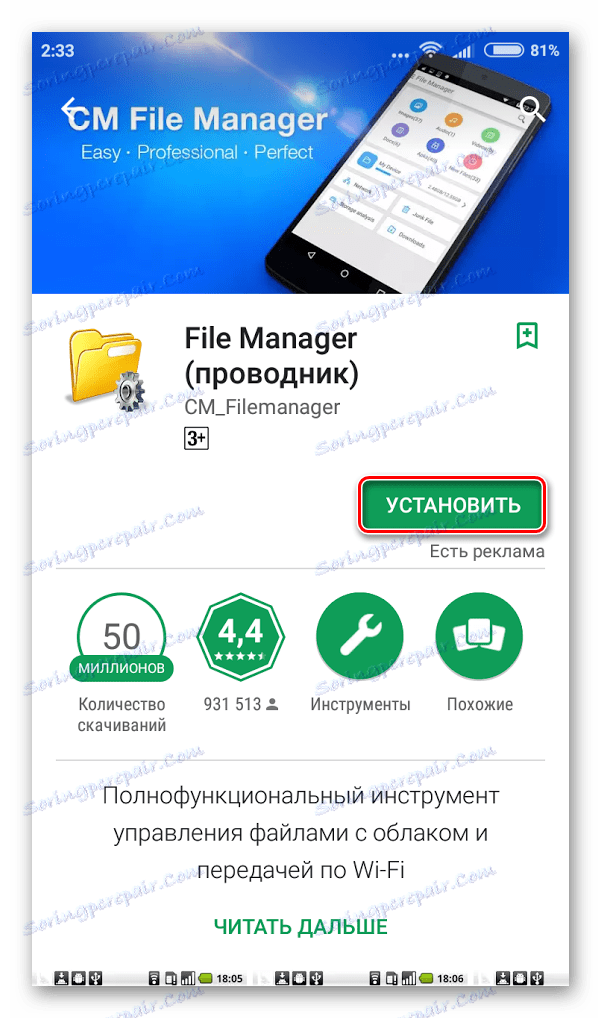
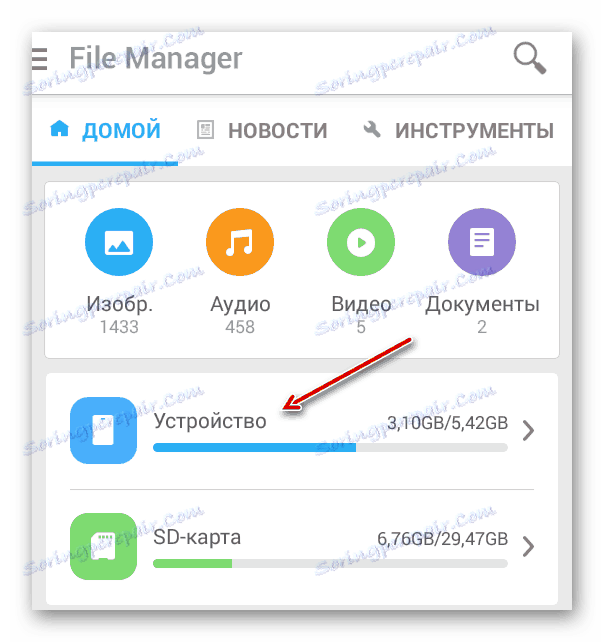
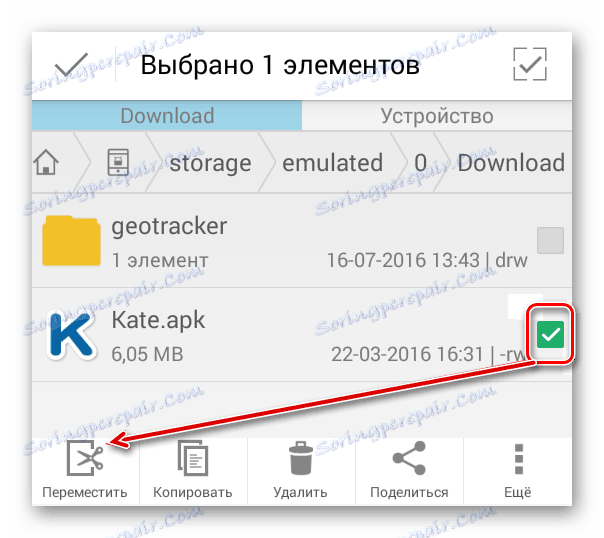
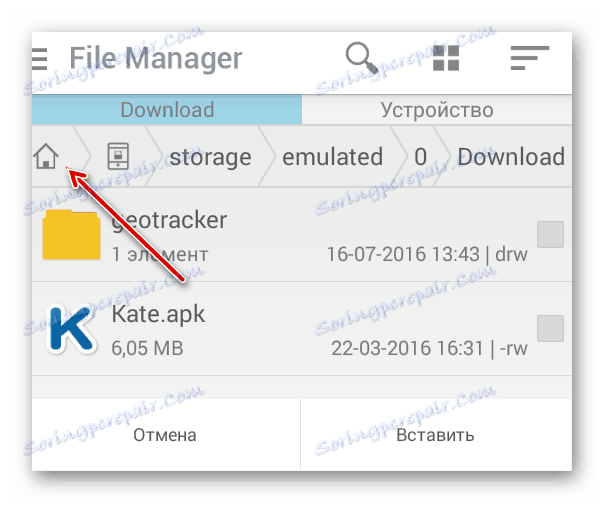
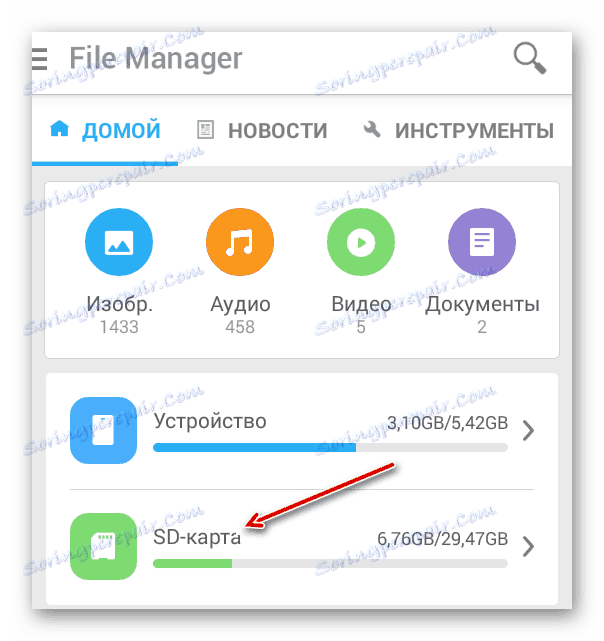
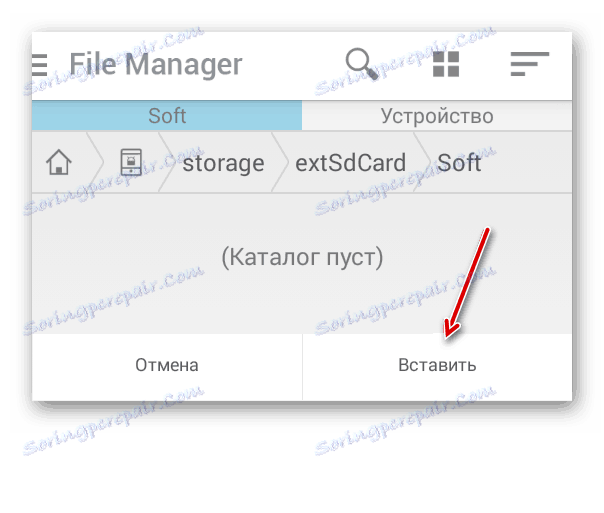
Če nimate priložnosti za uporabo SD-kartice, lahko kot analog uporabite različne oblike, ki temeljijo na internetnem pomnilniku. Lažje je delati z njimi, poleg tega pa ponujajo tudi določeno količino pomnilnika (v povprečju približno 10 GB) brezplačno, plačali pa boste morali tudi SD-kartico. Vendar pa imajo pomembno pomanjkljivost - lahko delate z datotekami, ki so shranjene v "oblaku" samo, če je naprava povezana z internetom.
Preberite tudi: Kako prenesti aplikacijo Android na SD
Če želite, da se vse fotografije, zvočni posnetki in videoposnetki, ki ste jih posneli, shranili takoj na kartici SD, morate v nastavitvah naprave narediti naslednje manipulacije:
- Pojdite v Nastavitve .
- Tam izberite "Memory" .
- Poiščite in kliknite »Privzeti pomnilnik« . Na seznamu, ki se pojavi, izberite kartico SD, ki je trenutno vstavljena v napravo.
2. način: onemogočite samodejne posodobitve trga za predvajanje
Večino aplikacij, prenesenih v Android, lahko v ozadju posodobite iz omrežja Wi-Fi. Ne samo, da nove različice tehtajo več kot stare, zato se v primeru napak shranijo tudi starejše različice. Če onemogočite samodejno posodabljanje aplikacij prek Play Market, lahko sami posodobite samo tiste aplikacije, za katere menite, da so potrebni.
V Market Play lahko onemogočite samodejne posodobitve, tako da sledite naslednjim navodilom:
- Odprite trgovino Play in na glavni strani, naredite gesto na desni strani zaslona.
- Na seznamu na levi izberite »Nastavitve« .
- Poiščite element »Samodejno posodabljanje aplikacij« tam . Kliknite na to.
- V predlaganih možnostih preverite polje »Nikoli« .
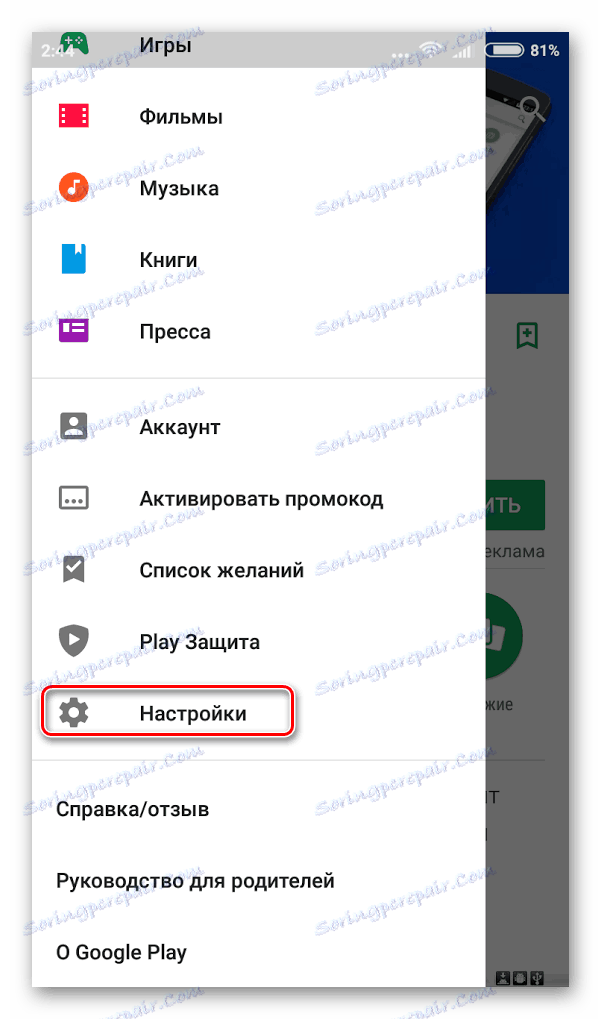
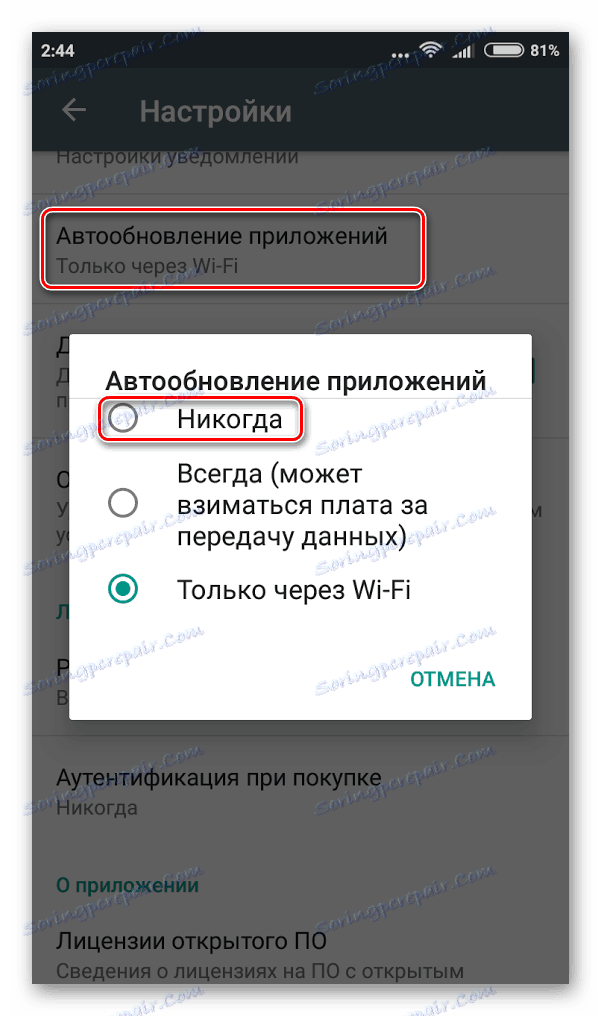
Vendar pa lahko nekatere aplikacije iz Play Marketa zaobidejo to zaklepanje v primeru, da je posodobitev zelo pomembna (glede na razvijalce). Če želite popolnoma onemogočiti morebitne posodobitve, boste morali iti v nastavitve samega operacijskega sistema. Navodilo je videti tako:
- Pojdite v Nastavitve .
- Poiščite element »O napravi« in vnesite.
- V notranjosti mora biti "posodobitev programske opreme" . Če ne obstaja, to pomeni, da vaša različica Android ne podpira popolnega onemogočanja posodobitev. Če je, kliknite na to.
- Odstranite kljukico v spustnem meniju ob možnosti »Samodejno posodabljanje« .
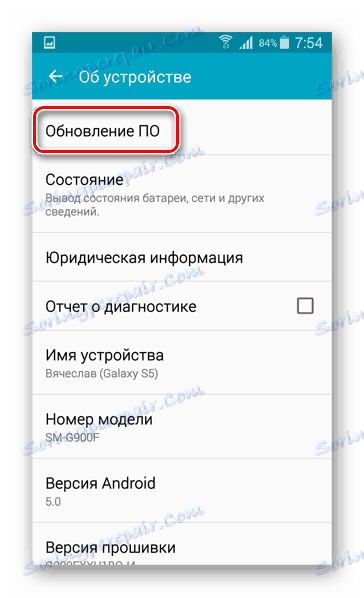
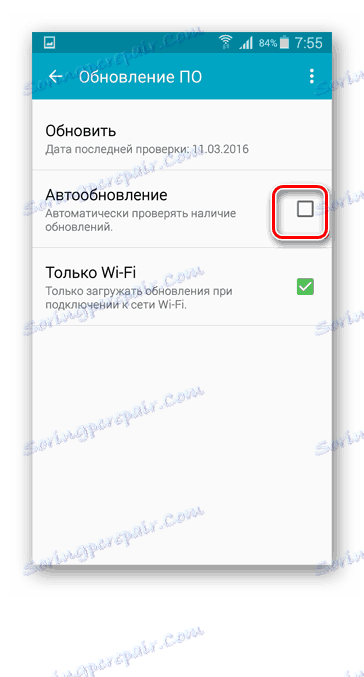
Ni vam treba zaupati aplikacij tretjih oseb, ki obetajo, da onemogočijo vse posodobitve v sistemu Android, saj bodo v najboljšem primeru preprosto izvedle zgoraj opisano konfiguracijo in v najslabšem primeru lahko škodijo vaši napravi.
Če onemogočite samodejne posodobitve, ne morete samo shraniti pomnilnika v napravi, temveč tudi internetni promet.
3. način: Čiščenje sistemskih odpadkov
Ker Android proizvaja razne sistemske smeti, ki sčasoma močno spadajo v spomin, jih je treba redno čistiti. Na srečo, za to obstajajo posebne aplikacije, pa tudi nekateri proizvajalci pametnih naprav, ki imajo poseben dodatek k operacijskemu sistemu, ki omogoča brisanje smeti datoteke neposredno iz sistema.
Najprej upoštevajte, kako očistite sistem, če je vaš proizvajalec že naredil potreben dodatek v sistem (dejansko za naprave Xiaomi). Navodilo:
- Pojdite v Nastavitve .
- Potem pojdite na "Memory" .
- Na dnu najdite »Počisti pomnilnik« .
- Počakajte, dokler se ne izračuna izknjižba smeti in kliknite »Čiščenje« . Smeti se odstranijo.
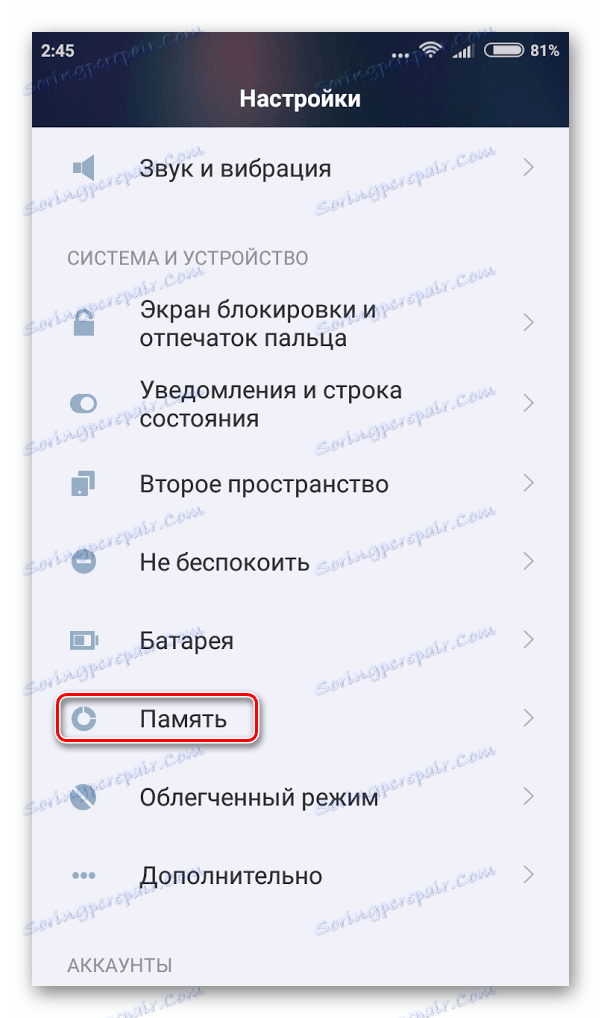
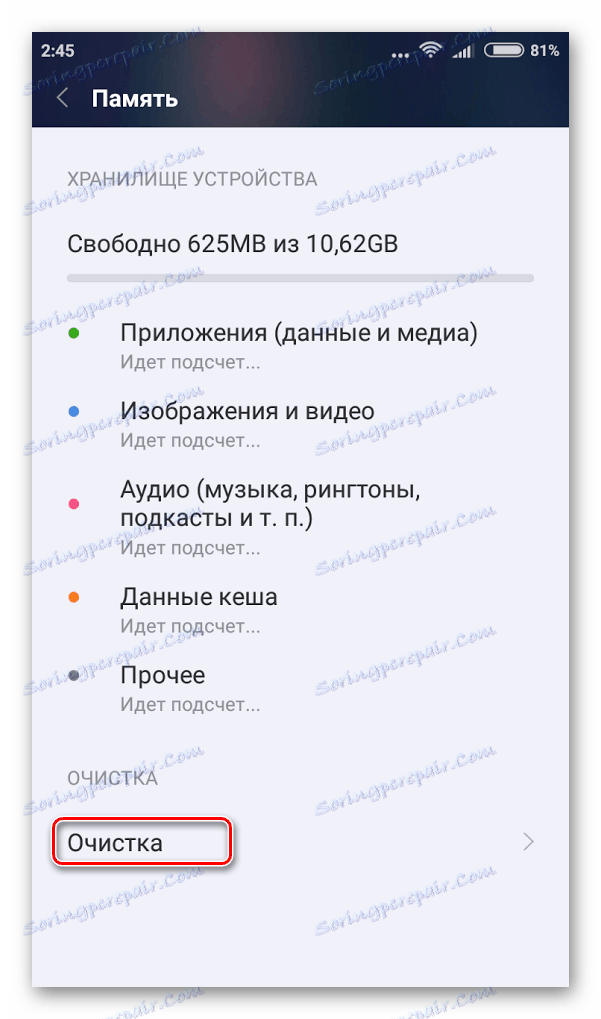
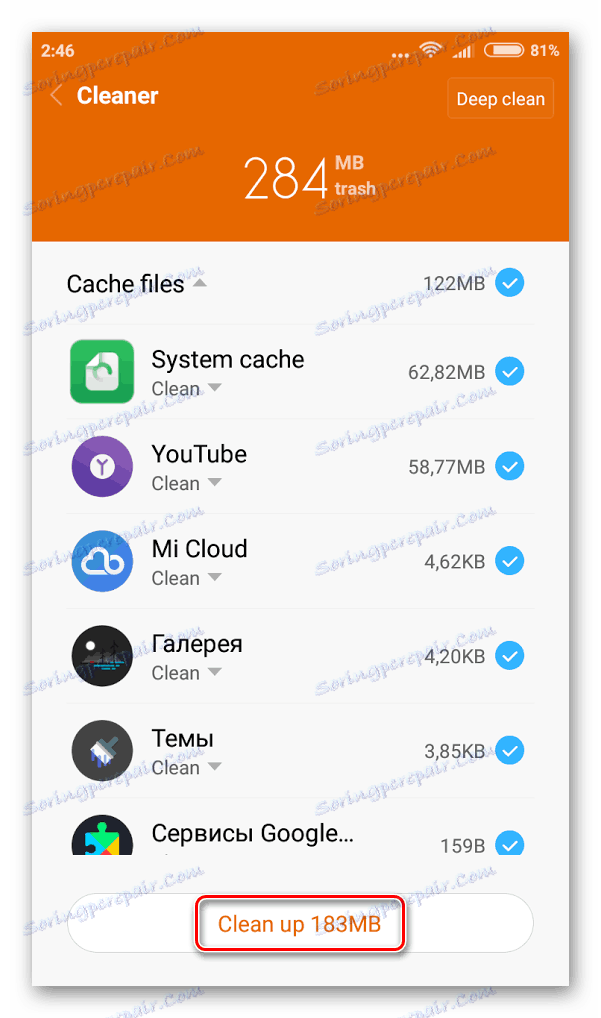
Če nimate specializiranega dodatka za čiščenje vašega pametnega telefona iz različnih smeti, lahko analogno napravo za čiščenje aplikacij prenesete s trga Play. Navodilo bo obravnavano s primerom mobilne različice programa CCleaner:
- Poiščite in prenesite to aplikacijo prek Play Market. Če želite to narediti, vnesite ime in kliknite »Namesti« poleg najprimernejše aplikacije.
- Odprite aplikacijo in kliknite »Analiza« na dnu zaslona.
- Počakajte, da se zaključi analiza . Ko je dokončan, preverite vse najdene elemente in kliknite »Počisti« .
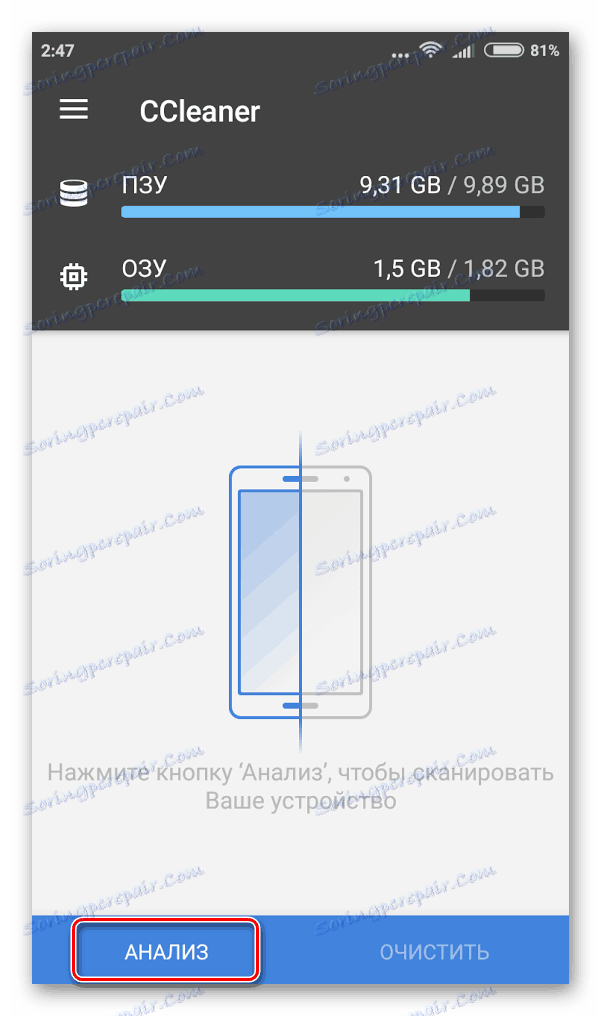
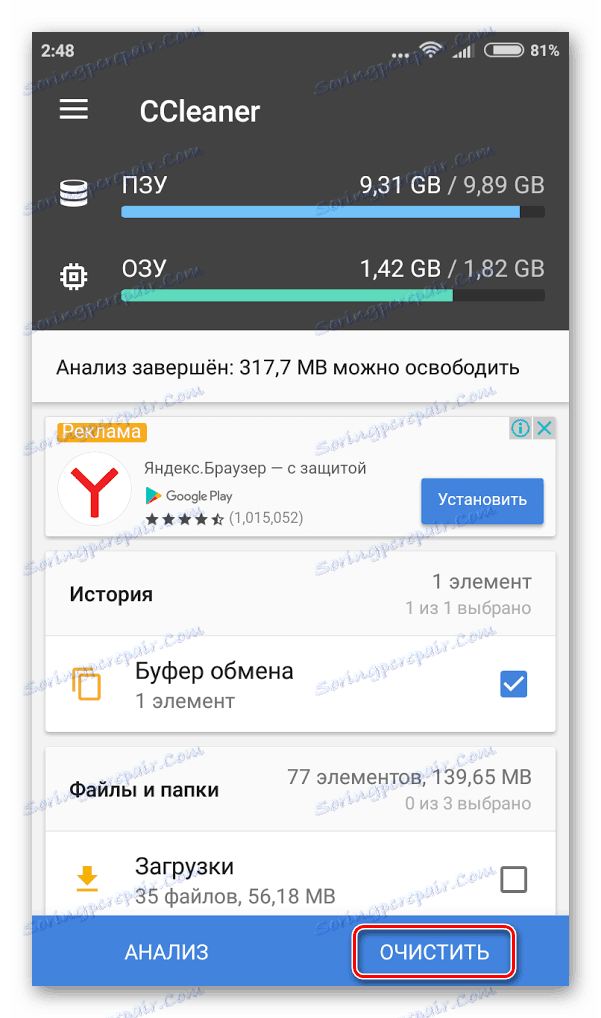
Na žalost se vse aplikacije za čiščenje smeti v Androidu ne morejo pohvaliti z visoko učinkovitostjo, saj se večina le pretvarja, da se nekaj izbriše.
4. način: ponastavite tovarniške nastavitve
Uporablja se zelo redko in le v izrednih razmerah, saj zahteva popolno odstranitev vseh uporabniških podatkov na napravi (ostanejo samo standardne aplikacije). Če ste se še odločili za podoben način, je priporočljivo, da vse potrebne podatke preneseš na drugo napravo ali na "oblak".
Preberite več: Kako ponastaviti tovarniške nastavitve v Android
Vgrajenega pomnilnika telefona ni tako težko osvoboditi prostora. V izjemnih primerih lahko uporabite SD kartice ali oblak storitve.